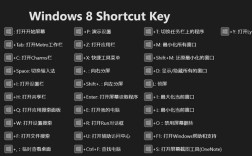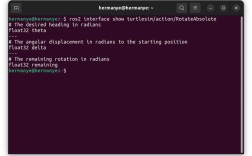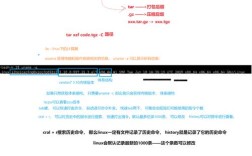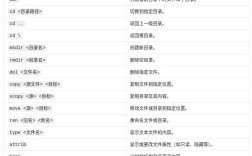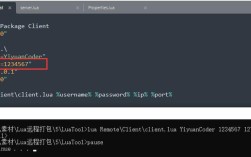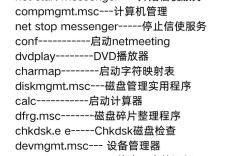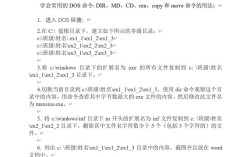在计算机使用过程中,缓存文件的存在虽然能够提升系统或应用程序的运行效率,但长期积累的缓存可能会占用大量磁盘空间,导致系统运行变慢、应用程序响应迟缓,甚至引发一些兼容性问题,通过CMD命令清除缓存是一种高效且直接的方法,尤其适合需要快速清理系统或特定程序缓存数据的用户,本文将详细介绍如何使用CMD命令清除不同类型的缓存,包括系统缓存、浏览器缓存以及应用程序缓存,并附上操作步骤和注意事项。
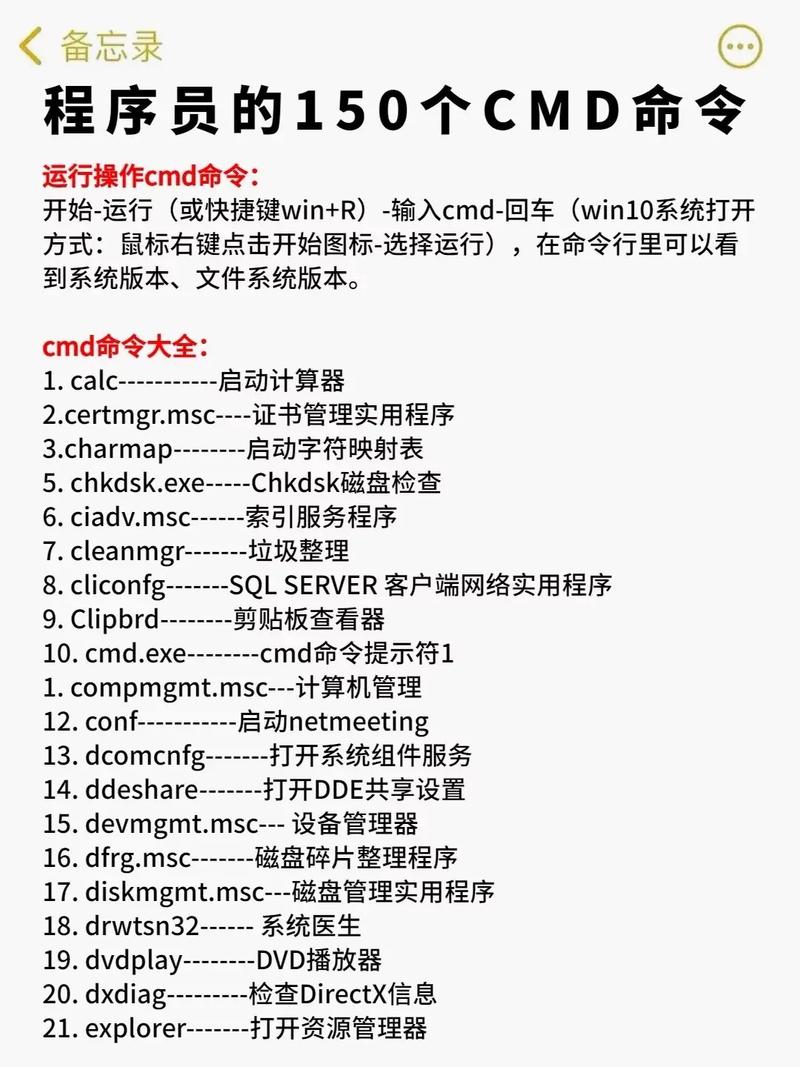
我们需要了解CMD命令的基本操作,CMD(命令提示符)是Windows操作系统中的命令行解释程序,通过输入特定的指令,用户可以直接与系统进行交互,在清除缓存的操作中,通常会结合使用del、rd、ipconfig等命令,配合不同的参数来实现目标,需要注意的是,部分命令可能需要管理员权限才能执行,因此在操作前建议右键点击CMD程序,选择“以管理员身份运行”。
清除系统缓存
系统缓存主要指Windows系统运行过程中产生的临时文件、更新缓存以及DNS解析缓存等,这些缓存文件存储在系统的特定目录中,通过CMD命令可以快速清理。
-
清理系统临时文件
系统临时文件通常存储在%temp%目录和C:\Windows\Temp目录中,打开CMD后,输入以下命令:rd /s /q %temp% && rd /s /q C:\Windows\Temp
rd /s /q表示递归删除目录及其所有子文件和子目录,且不提示确认,执行后,系统将清理用户临时目录和系统临时目录中的所有文件。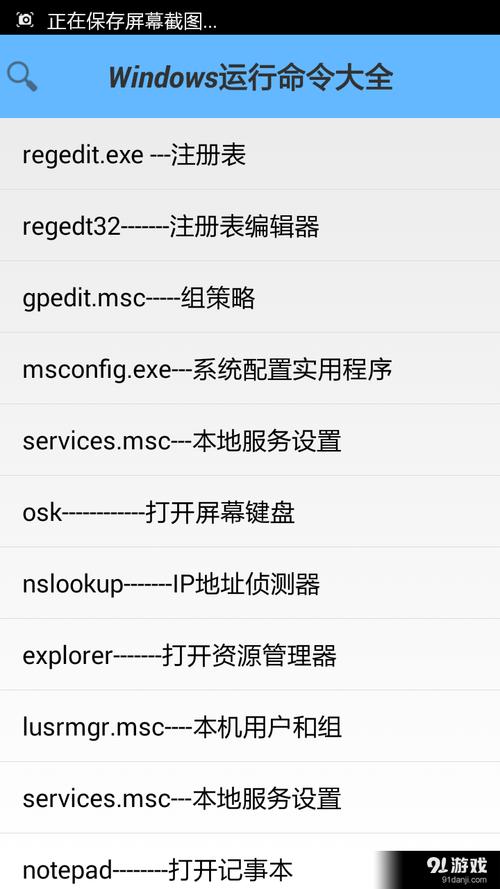 (图片来源网络,侵删)
(图片来源网络,侵删) -
清理DNS缓存
DNS缓存记录了用户访问过的域名和IP地址的映射关系,长时间积累可能导致域名解析异常,使用以下命令可刷新DNS缓存:ipconfig /flushdns
执行后,命令提示符会显示“已成功刷新DNS解析缓存”的提示信息。
-
清理系统更新缓存
Windows更新过程中会下载并保留更新文件,这些文件存储在C:\Windows\SoftwareDistribution\Download目录中,可通过以下命令清理:net stop wuauserv && net stop bits cd C:\Windows\SoftwareDistribution\Download del /s /q * net start wuauserv && net start bits
上述命令首先停止Windows更新服务,删除缓存文件后重新启动服务,确保不影响系统的正常更新功能。
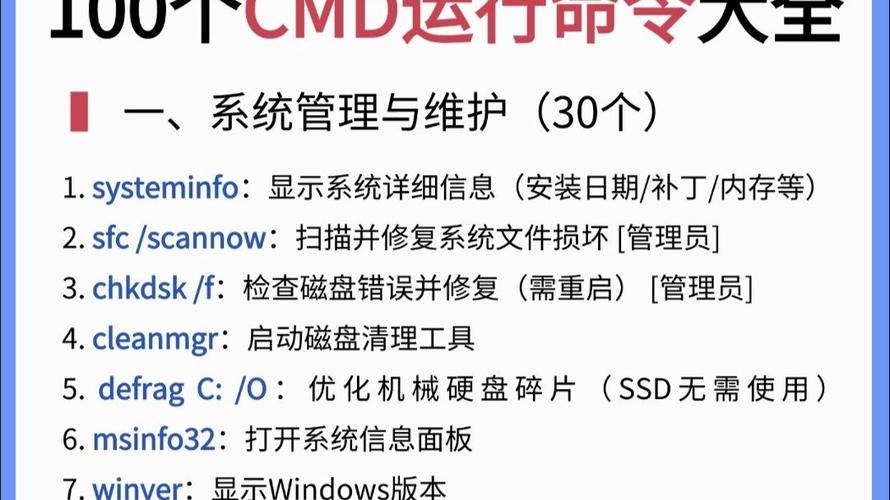 (图片来源网络,侵删)
(图片来源网络,侵删)
清除浏览器缓存
不同浏览器生成的缓存文件位置和清理方式存在差异,但部分浏览器支持通过CMD命令调用其内置的清理功能,以下是常见浏览器的操作方法:
-
Google Chrome
Chrome浏览器本身不直接支持通过CMD命令清除缓存,但可以通过调用其参数实现,输入以下命令:start chrome --clear-browser-data
执行后会自动打开Chrome并弹出“清除浏览数据”窗口,用户需手动选择缓存类型并确认。
-
Mozilla Firefox
Firefox可通过命令行参数调用清理功能,命令如下:"C:\Program Files\Mozilla Firefox\firefox.exe" -purgecaches
注意需替换为Firefox的实际安装路径,该命令会清除Firefox的缓存和Cookie。
-
Microsoft Edge
Edge浏览器基于Chromium内核,可参考Chrome的命令格式:start msedge --clear-browser-data
清除应用程序缓存
部分应用程序(如Java、Adobe系列软件)会在特定目录生成缓存文件,可通过CMD命令手动清理,以Java缓存为例,其缓存文件通常位于%USERPROFILE%\AppData\LocalLow\Sun\Java\Deployment\cache目录,使用以下命令清理:
rd /s /q "%USERPROFILE%\AppData\LocalLow\Sun\Java\Deployment\cache"
执行后需重启应用程序以重新生成缓存文件。
注意事项
- 管理员权限:部分系统级缓存清理命令需要管理员权限,否则会提示“拒绝访问”。
- 备份重要数据:在执行删除操作前,建议确认目标目录中不包含重要文件,避免误删。
- 谨慎使用通配符:使用
del *或rd /s命令时,务必确认路径正确,防止误删系统关键文件。
以下表格总结了常用CMD清除缓存命令及其作用:
| 命令 | 作用 | 适用场景 |
|---|---|---|
rd /s /q %temp% |
清理用户临时文件 | 日常系统维护 |
ipconfig /flushdns |
刷新DNS缓存 | 解决域名解析问题 |
net stop wuauserv && del /s /q C:\Windows\SoftwareDistribution\Download\* && net start wuauserv |
清理Windows更新缓存 | 释放磁盘空间 |
start chrome --clear-browser-data |
调用Chrome清理功能 | 浏览器维护 |
rd /s /q "%USERPROFILE%\AppData\Local\Microsoft\Windows\INetCache" |
清理IE浏览器缓存 | 旧版浏览器维护 |
相关问答FAQs
问题1:执行CMD清除缓存命令后,系统运行速度是否一定会提升?
解答:不一定,缓存清理的效果取决于系统或应用程序的缓存积累情况,如果缓存文件较少或系统性能瓶颈不在缓存(如硬件老化、内存不足),清理后速度提升可能不明显,频繁清理缓存反而可能导致某些程序因重新加载缓存而降低启动速度。
问题2:为什么使用del命令删除某些缓存文件时提示“文件被占用”?
解答:这通常是因为目标文件正在被系统或其他程序使用,系统临时文件可能被后台进程调用,浏览器缓存可能处于打开状态,此时需要先关闭相关程序或结束对应进程(可通过任务管理器实现),或重启系统后再执行删除命令,对于无法删除的受保护系统文件,建议使用系统自带的“磁盘清理”工具或第三方优化软件。